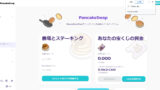どうも、おもちです。
仮想通貨のお財布であるMetamask(メタマスク)も個人情報の取得をするようになると言われています。そこで、今後、SafePal Wallet(セーフパルウォレット)に乗り換える人が増えるのではないかと言われています。

SafePal Wallet(セーフパルウォレット)の使い方がわからない
さっそく、SafePal Wallet(セーフパルウォレット)の使い方をみていきます。
最初に抑えておきたいのは、アプリ版しかありません。そのため、パソコンで仮想通貨を触っている人はやや慣れるまで時間がかかるかもしれません。
- SafePal Wallet(セーフパルウォレット)で出来ること
- SafePal Wallet(セーフパルウォレット)の使い方
- ホーム画面にトークンが見当たらない時はどうしたらいいの?
- Bainance(バイナンス)からSafePal Wallet(セーフパルウォレット)に入金する方法
- MetaMask(メタマスク)からSafePal Wallet(セーフパルウォレット)へ入金する方法
- SafePal Wallet(セーフパルウォレット)からPancakeSwapに接続する方法
- SafePal Wallet(セーフパルウォレット)からBinance(バイナンス)へ出金する方法
- MetaMask(メタマスク)をインポートする方法
- SafePal Wallet(セーフパルウォレット)の復元する方法
- まとめ
SafePal Wallet(セーフパルウォレット)で出来ること
SafePal Wallet(セーフパルウォレット)は多くの機能があって、万能ウォレットと言えそうです。
例えば
・Defiのpancakeswapなどに接続できる
・トークンスワップ機能がある
・多くのチェーンに対応していてブリッジ機能もある
詳しくみていきます。
・バイナンスとの連携ができる
バイナンスからの出資を受けているためバイナンスとの相性がいいというわけです。バイナンスのマーケット情報が見れるんです。
・Defiのpancakeswapなどに接続できる
pancakeswapやUniswapなどのDApps(分散型アプリケーション)に接続できてサービスやゲームが楽しめる。
・トークンスワップ機能がある
アプリ上で仮想通貨の交換や売買もできる。通貨によって最小単位が決められているようなので注意が必要です。足りないということが発生するかもです。
・多くのチェーンに対応していてブリッジ機能もある
20種以上のチェーンに対応していて、スマホ画面に表示できるのでアプリの切り替え作業が不要です。アプリ上にブリッジ機能もついています。
SafePal Wallet(セーフパルウォレット)の使い方
・ウォレットの作成
・ニーモニックフレーズのバックアップ
詳しくみていきます
SafePal Wallet(セーフパルウォレット)のアプリのインストール
ウォレットの作成
手順
1.「ソフトウェアウォレット」を選択します
2.「次」を押します
3.「パスワード」の設定をします
4.パスワードを設定したら、「利用規約」に☑を入れいます。
5.「提出する」を押します
6.PINコードの設定をします※任意です
7.「SafePalの旅を始めましょう」を押します
8.一番最初の画面に戻りますので「ソフトウェアウォレット」を押します
9.「ウォレット作成」をします
10.「セキュリティーパスワード」を入力します
11.「確認する」を押します
12.「ウォレット名」を入力します
13.「ニーモニックフレーズの数字」を選択します
14.「完了」を押します
ニーモニックフレーズのバックアップ
手順
1.「フレーズをバックアップ」を押します
2.重要事項を読んで☑を入れて「理解しました」を押します
3.ニーモニックフレーズをメモします
4.「次」を押します
5.ニーモニックフレーズを順番にタップして並べます
6.「次」を押します
7.ニーモニックフレーズのバックアップ完了です。
ホーム画面にトークンが見当たらない時はどうしたらいいの?
結論からいうと、ホーム画面の+ボタンからトークンを非表示にすることもできるし、トークンを追加することもできます。
手順
1.ホーム画面で「追加」を押します
2.検索窓で追加したいトークン名を入力もしくはトークンコントラクトアドレスを入力します
3.ヒットしたものの中から+ボタンで追加できます
Bainance(バイナンス)からSafePal Wallet(セーフパルウォレット)に入金する方法
手順
1.バイナンスでBNBの出金画面にする
2.SafePal Wallet(セーフパルウォレット)の送金アドレスを取得する
3.バイナンスで出金手続きをする
MetaMask(メタマスク)からSafePal Wallet(セーフパルウォレット)へ入金する方法
手順
1.SafePal Wallet(セーフパルウォレット)でトークンを選択します
2.上部に表示されるアドレスをコピーします
3.MetaMask(メタマスク)にコピーしたアドレスを貼り付けます
4.数量を入力して送金します。
SafePal Wallet(セーフパルウォレット)からPancakeSwapに接続する方法
手順
1.SafePal Wallet(セーフパルウォレット)のホーム画面のDAppsを押します。
2.PancakeSwapを選択します
3.ポップアップが表示されるので、内容をチェックして「確認する」を押します。
4.PancakeSwapが起動するので、「Connect Wallet」を押します
5.「More」を選択します
6.「SafePal」を選択します
PancakeSwapについて詳しく知りたい方はこちら「【総まとめ】pancakeswap(パンケーキスワップ)の始め方!」の記事をご覧ください。
SafePal Wallet(セーフパルウォレット)からBinance(バイナンス)へ出金する方法
手順
1.SafePal Wallet(セーフパルウォレット)の「送る」を押します
2.バイナンスの入金用アドレスを確認する
3.SafePal Wallet(セーフパルウォレット)で数量を入力します
4.ガス代を確認して送金手続きを完了します
MetaMask(メタマスク)をインポートする方法
どういうことかというと、一番最初にSafePal Wallet(セーフパルウォレット)はスマホで管理するわけです。MetaMask(メタマスク)はパソコンで管理では別々の管理となるのでめんどくさいわけです。
そこでインポートすることでMetaMaskウォレット内をまとめてスマホで管理できるわけです。
手順
1.MetaMask(メタマスク)の「設定」を押します
2.「セキュリティとプライバシー」を押します
3.「シークレットリカバリーフレーズを公開する」を押します
4.パスワードを入力して「次へ」を押します
5.あなたのシークレットリカバリーフレーズが表示されるのでコピーします
6.SafePal Wallet(セーフパルウォレット)のホーム画面の左上(ウォレット)を押します
7.+ボタンを押します
8.「ソフトウェアウォレット」を選択します
9.「ニーモニックフレーズからインポートする」を選択します
10.「セキュリティーパスワード」を入力します
11.「確認する」を押します
12.先ほどMetaMaskでコピーした「シークレットリカバリーフレーズ」を貼り付けします
13.ウォレット名を「MetaMask」にします
14.「ウォレットをインポートする」を押します
15.ホーム画面に戻ります。左上の(ウォレット)を押します
16.先ほど追加した「MetaMask」というウォレットが追加されています
SafePal Wallet(セーフパルウォレット)の復元する方法
例えばアプリを削除(アンインストール)した場合でも復元可能です。その際に必要になるのが「ニーモニックフレーズ」というわけです。
手順
1.SafePal Wallet(セーフパルウォレット)アプリのインストール
2.アプリ起動後に「ソフトウェアウォレット」を押します
3.「次」を押します
4.「パスワード」を入力します
5.利用規約に☑を入れて「提出する」を押します
6.PINコードを設定します
7.もう一度入力します
8.SafePalの旅を始めましょう」を押します
9.「ソフトウェアウォレット」を押します
10.「ニーモニックフレーズからインポートする」を選択します
11.先ほど設定したセキュリティーパスワードを入力します
12.「確認する」を押します
13.ニーモニックフレーズを入力します
14.ウォレット名の入力をします
15.「ウォレットインポートする」を押します
16.ウォレットの復元が完了です
まとめ
SafePal Wallet(セーフパルウォレット)は多機能で便利ということがわかったと思いますが、いくつか注意点もあるようです。上記でも触れてきましたが
1つ目がネットワークの間違いです。多くのチェーンに対応しているので入出金ではどのネットワークを使うのかをチェックしてください。Binance Smart ChainはBEP20規格となります。2つ目がSafePal Wallet(セーフパルウォレット)はパソコン版はありません。そのため、スマホとパソコン間のアドレス入力は不便かもしれません。
最後までお読みいただきありがとうございました。
END